2016年9月26日、Appleはマルウェアに関するサポート記事を初めて公開しました。 なぜ今そんなに話題になっているのでしょうか? それは、これまでmacOSはウイルスによる影響を多く受けないOSと言われてきたからです。 昔からMacを使っている人に「マックにアンチウイルスソフト」が必要ですか?と聞いてみましょう。 多くの人が「必要ない」と答えるはずです。 残念ながら、事実は異なります。 マルウェアは今やMacが抱える大きな問題でもあるのです。
- マルウェアカンファレンス「Objective-by-the-Sea」によると、Macの約20%がPUP(潜在的に望ましくないプログラム)に感染しているそうです。
Macウイルスの深刻な発生や流行が野放しになっているわけではありませんが、今もなお世界のどこかでmacOSはマルウェアに攻撃されています。 つい最近も、MeltdownとSpectreというマルウェアがIntelチップの欠陥を悪用し、Macに影響を与えました。
マルウェアとウイルス: 違いはなんでしょうか?
マルウェアとウイルスの違いが分からず混乱している方も多いでしょう。 そこで一旦違いを整理しておきましょう。
技術的には、ウイルスとは、システムに感染し、あらゆる種類の破壊を引き起こすプログラムになります。一方、マルウェアは、ダウンロードしたアプリケーションやクリックしたリンクからデータを盗んだり、デバイスに損害を与えるなど、Macに侵入する悪意のあるもののことを指します。
マルウェアとウイルスはまったく同じではありませんが、その対策はよく似ています。 だからほぼ同じようなものと捉えアプローチしていくことが大切です。 そして、そのどちらにも対応できるアンチウイルスソフトウエアは良いものだと言えます。
お使いのMacにウイルスが感染しているかを知る方法
ウイルスやマルウェアの種類によって、出てくる症状はさまざまです。 Macの動作がおかしくなり、画面に変なものが表示されることもあります。 他にも「あなたのMacは感染しているので、この番号に電話して駆除してください」というメッセージが表示されることもあります。 そのような場合でも、電話するようなことは絶対にしないようにしましょう!
ここではMacがウイルスに感染しているかどうかを簡単に見分けることができる他のサインを紹介します:
- Macの動作が突然遅くなったり、アプリケーションの動作がいつもより重くなったりする。
- Macに広告が不規則に表示される。
- 突然、閲覧したWebサイトや検索したWebサイトとは無関係の広告が表示される。
- インストールした覚えのないブラウザツールバーなどのソフトウェアが表示される。
- 普段は広告が表示されないWebサイトにバナーが表示される。
お使いのMacにこれらの症状が現れたとしても、必ずしもウイルスやマルウェアに感染しているわけではありません。 しかし、その可能性があることは頭に入れておきましょう。 Appleのコンピュータがどのようにウイルスに感染するのか、さらに詳しく調べたい方は、こちらの記事をご覧ください。 問題の原因を突き止めることは重要なことです。 特にマルウェアに対処する場合は、ウイルス対策をインストールし、それを使ってMacをスキャンする必要があります。
Mac 向けにウイルス対策ソフトが必要でしょうか?
Macがマルウェアやウイルスに感染する危険性は高いが、Appleはユーザーのために必要なセキュリティ対策や設定をすべて行っている、という意見を言う人もいます。 Apple も最善の努力を行っていることは間違いありません。 Apple の製品は高度なビルドインセキュリティシステムと設定があり、それを調節することができるので、良いセキュリティを保つことができるのは事実です。
標準搭載のセキュリティ設定を最大限オンにしておきましょう。Appleは、Mac App Storeまたは検証済みの開発者によるアプリケーションのみをMacにインストールすることを推奨しています。
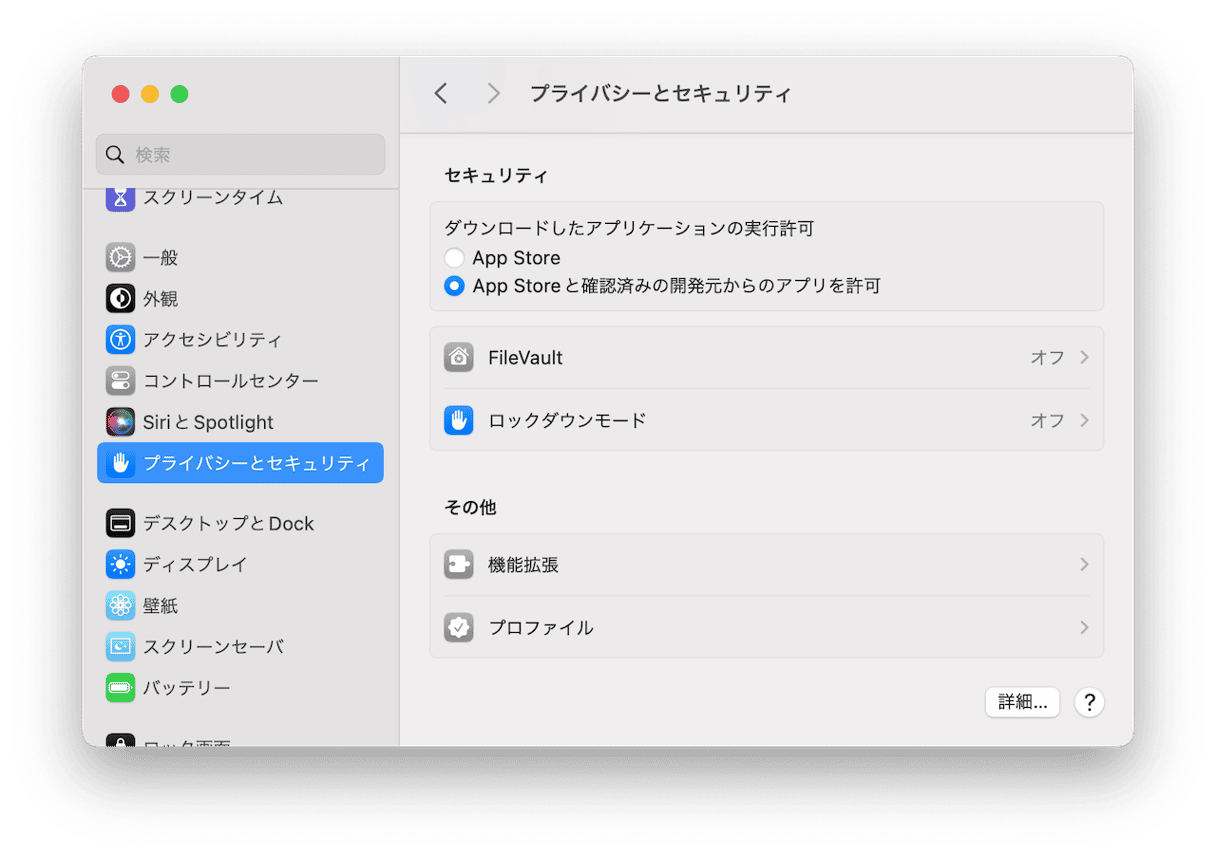
しかし、開発者の中にはApple Storeでのアプリ配信を好まず、直接でしかアプリをインストールできない場合もあります。 そんなアプリの中には、非常に便利で使いたいアプリもあることでしょう。 その場合の見分け方は以下を参考にしてください:
- 広告でMacの脅威を過剰に紹介しているものは避ける:過剰に不安を煽るような広告を打ち出しているアプリは逆に危険です。実際あなたのMacは脅威にさらされておらず、重大なエラーもないことが多いです。
- このようなアプリを誤ってインストールしてしまった場合(マルウェアは通常ウイルス対策ソフトを装っています)、唯一気をつけるべきルールは、クレジットカード情報を渡さないことです。 架空請求やMacの制御を取り戻すことと引き換えに金銭を要求するアプリは、 ランサムウェアと呼ばれています。
- 違法(海賊版)コンテンツを配布しているウェブサイトに注意しましょう。 ランダムなダウンローダーやパッケージをインストールする誤解を招く巨大なボタンや、必要なコンテンツにリンクする小さなボタンが頻繁に表示されていることが多いです。
- アプリ開発者に関してGoogleで調べてみましょう。 Webサイトがありますか? 開発チームの情報や会社の住所などがそこにあれば良いでしょう。
- 公式サイトからアプリをダウンロード/購入していることを確認し、余分なものはインストールしないようにしましょう。
- 不要なブラウザの拡張機能を避け、キャッシュとクッキーを定期的にクリーニングしましょう。
- Macのウイルス対策ソフトやその他のMacのセキュリティソフトを入手するようアドバイスすることは可能です。 しかし、ウイルス対策Macソフトの問題は、比較的新しい問題であるため、適切に対処しているアプリが少ないのが事実です。 ほとんどのMacウイルス対策アプリは、あなたのMacを保護することができていません。
せっかくダウンロードしても機能しなければ意味がないですよね...
Macにはウイルス対策ソフトが標準搭載されていますか?
長年にわたり、Appleはコンピュータを保護するために多くのセキュリティ対策や機能を実装してきました。 そのいくつかを紹介していきます:
Gatekeeper
Appleのチェックと検証を受けたソフトウェアは、開発者の証明書を受け取ります。 GateKeeperは、インストールしようとしているアプリがこの証明書を持っているかどうかをチェックします。 証明書がない場合は、検証されていないことを示す警告メッセージが表示されます。
Sandboxing
サンドボックスは、悪意のあるアプリが与えるダメージを制限します。 悪意のあるソフトウェアがあなたのMacに忍び込むことはありますが、カメラやマイクを使ったり、勝手にデータにアクセスしたりすることを防ぎます。
XProtect
もう一つの内蔵ウイルス対策技術であるXprotectは、既知の悪意のある脅威からあなたのMacを保護するのに役立ちます。 アプリを初めて起動する際に動作し、ファイルシステムに新たな悪意のある変更が加えられていないことを確認します。
これだけウイルス対策が組み込まれていると、Macにウイルス対策が必要なのかと安心してしまうかもしれません。 確かに他のOSに比べればセキュリティ性は高いと言えます。 しかし、最近の脅威であるShlayerは、GateKeeperを回避して気づかれないようにMacに侵入し、侵入型広告を表示したり、他のマルウェアへの扉を開くスクリプトを実行したりする可能性が報告されています。 つまり、日々の変化に対応していく必要があります。
サイバー犯罪者はこれまで以上に進化を続けており、Macユーザーは魅力的なターゲットであると言う事実は変わりません。 警戒すれば、ほとんどの脅威を回避し、マルウェアからMacを守ることができるのは間違いありません。 そして、その上でウイルス対策ソフトの導入を検討していきましょう。
Macがウイルスに感染したらどうすればいいのでしょうか?
Macからウイルスやマルウェアを除去するための基本的なことをすべて網羅した記事を書きました。 こちら から読んでみましょう。 簡単にこちらでもMacでウイルスに感染してしまった場合にすべきこと、してはいけないことをまとめておきます。
アドバイスとしては、自分の症状を検索して、検索リストの一番上に出てきたものを何でもダウンロードするのはやめましょう。 マルウェアの感染として最も普及しているのは偽のウイルス対策ソフトウェアで、これらのアプリケーションを含むウェブサイトは、まさにその症状を引き起こすために最適化されていることがよくあります。
Macのマルウェアをスキャンしたい必要がある場合は、 Macでアンチウイルスを実行する方法(自動ツールまたは手作業)をお読みください。 また、CleanMyMacをダウンロードすれば、アドウェア、ワーム、スパイウェア、ランサムウェアなど、何千もの脅威を検出することができます。
このアプリには、リアルタイムで動作するマルウェアモニタが付属しています。 怪しいアプリが起動エージェントに侵入しようとしたら、アラートと次に何をすべきかの指示が表示されます。 以下は、CleanMyMacがMacBook上で大量のウイルスを検出したときのスクリーンショットです...
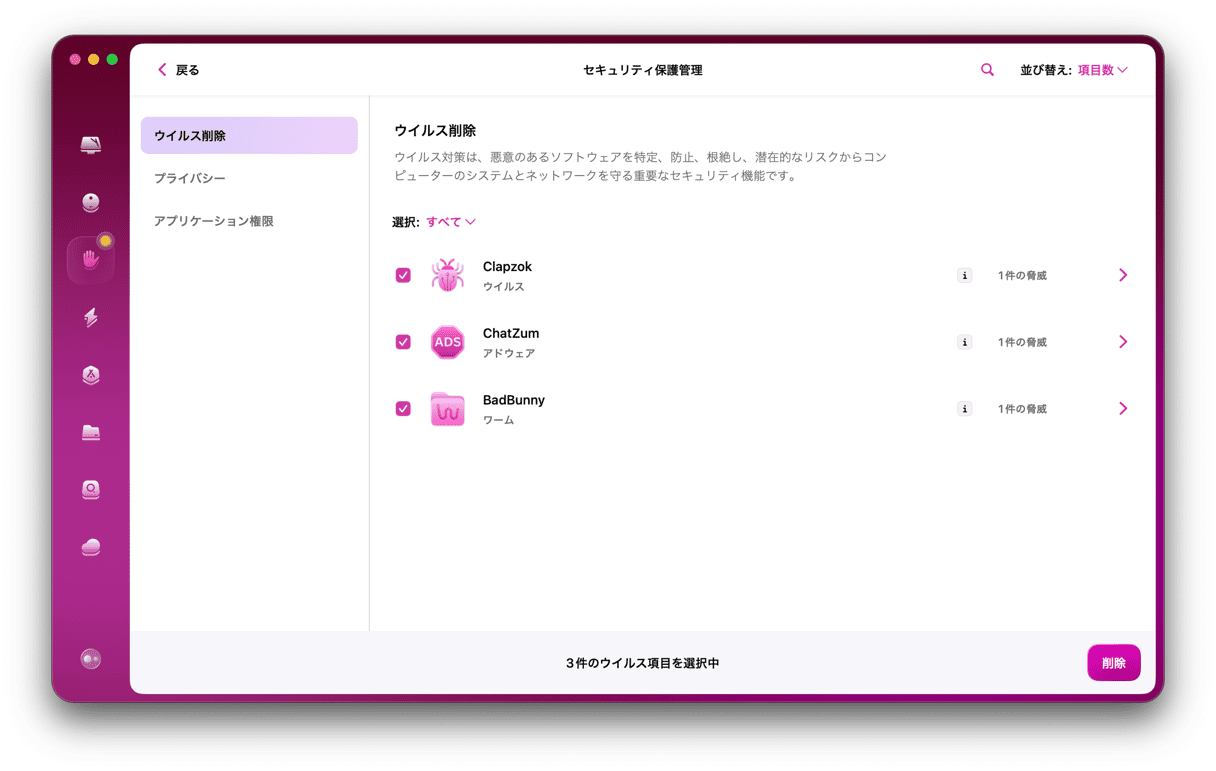
では、マルウェアからMacをどのようにして守れば良いのでしょうか?
1. ウイルス対策ソフトを使う
ウイルス対策ソフトは何を基準に選べばいいのでしょうか? ウイルス対策ソフトは、多くの新規参入者が集まる動きの早いマーケットです。 だからこそ、評判の良い名前と信頼性のあるソフトウェアに注目する必要があります。 派手な名前や宣伝文句に騙されないようにしましょう! また、アンチウイルスは重複衝突することが多いので、2つ以上のアンチウイルスソフトをインストールしないようにしましょう。 こちらがおすすめできるアプリの例です。
評判の良いアプリ: CleanMyMac
Apple による公式認証: ✅
リアルタイムの保護: ✅
定期的なアップデート: ✅
2. ブラウザのキャッシュを削除する
マルウェアが情報を盗もうとしても、そもそもそこに情報がなければ盗みようがありません。 ブラウザのキャッシュを消去することはその「情報」をなくすことに繋がり、紹介した CleanMyMacにもその機能があります。
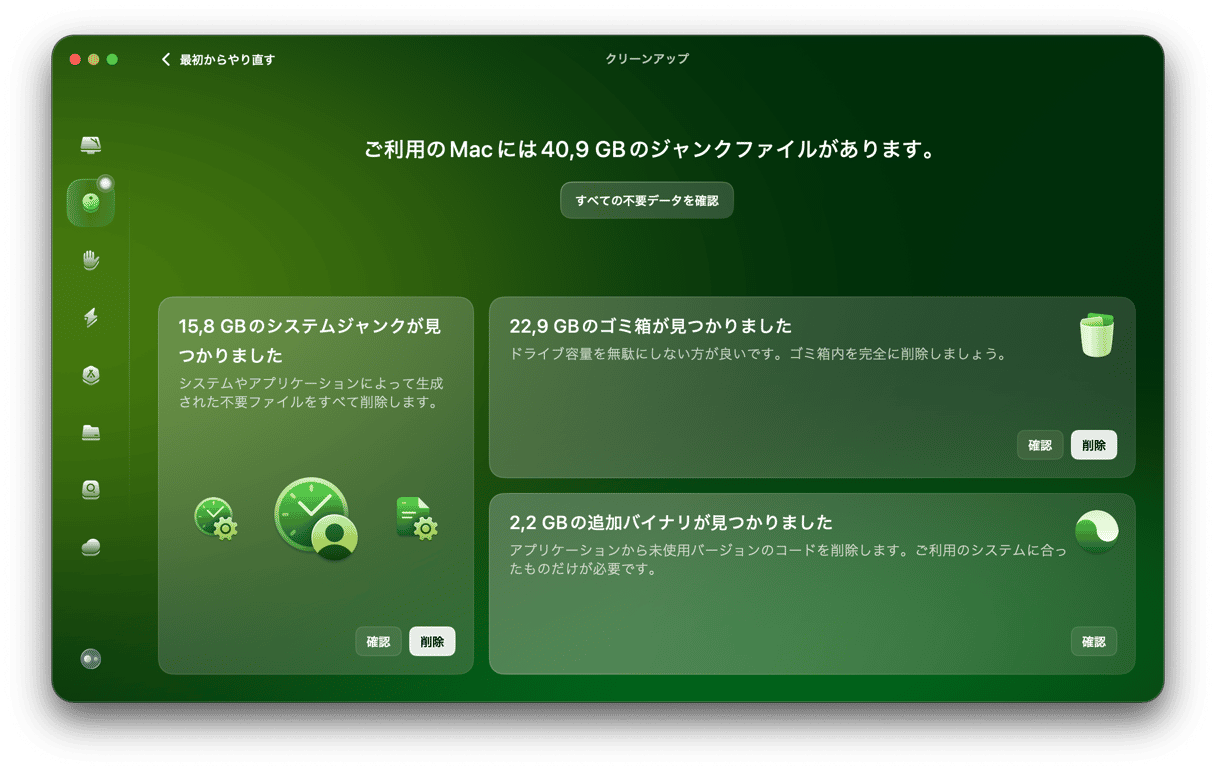
3. Macのファイアウォールを有効化する
- 「システム設定」を開き、「セキュリティとプライバシー」項目をクリックします。
- 「Firewall(ファイヤーウォール)」タブを選択します。
- Firewallという文字の横にある緑のランプが表示されていれば、Firewallはオンになっています。 表示されていない場合は、「ファイアウォールをオンにする」をクリックします。
- 「ステルスモードを有効にする」にもチェックを入れましょう。
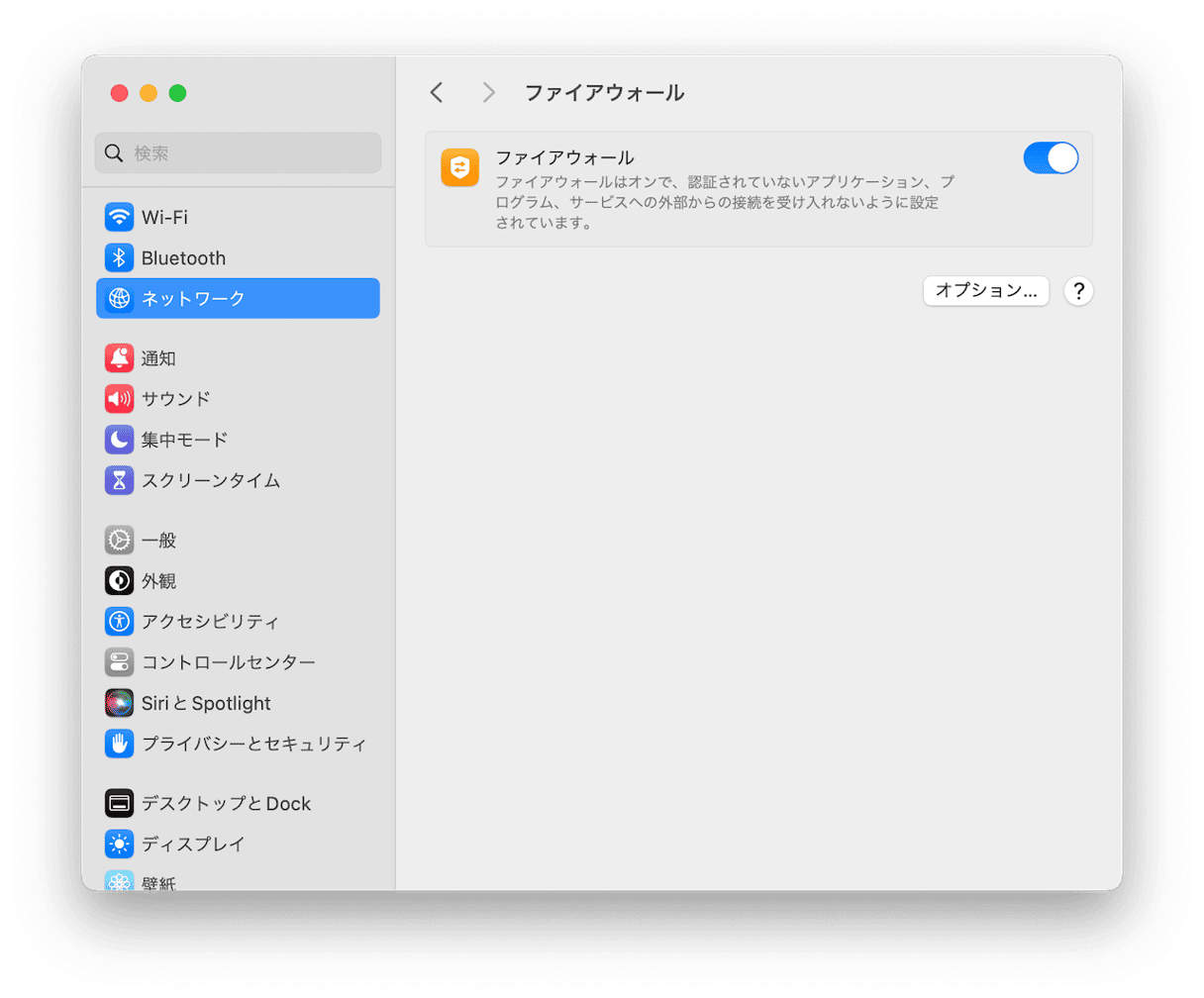
4. 公衆無線LANを安全に利用する
ファイアウォールをオンにすればMacを保護できますが、すべてのマルウェアを防げるわけではありません。 公共のWi-FiネットワークでMacを定期的に使用する場合は、MacPaw社の開発する ClearVPN の使用をおすすめします。
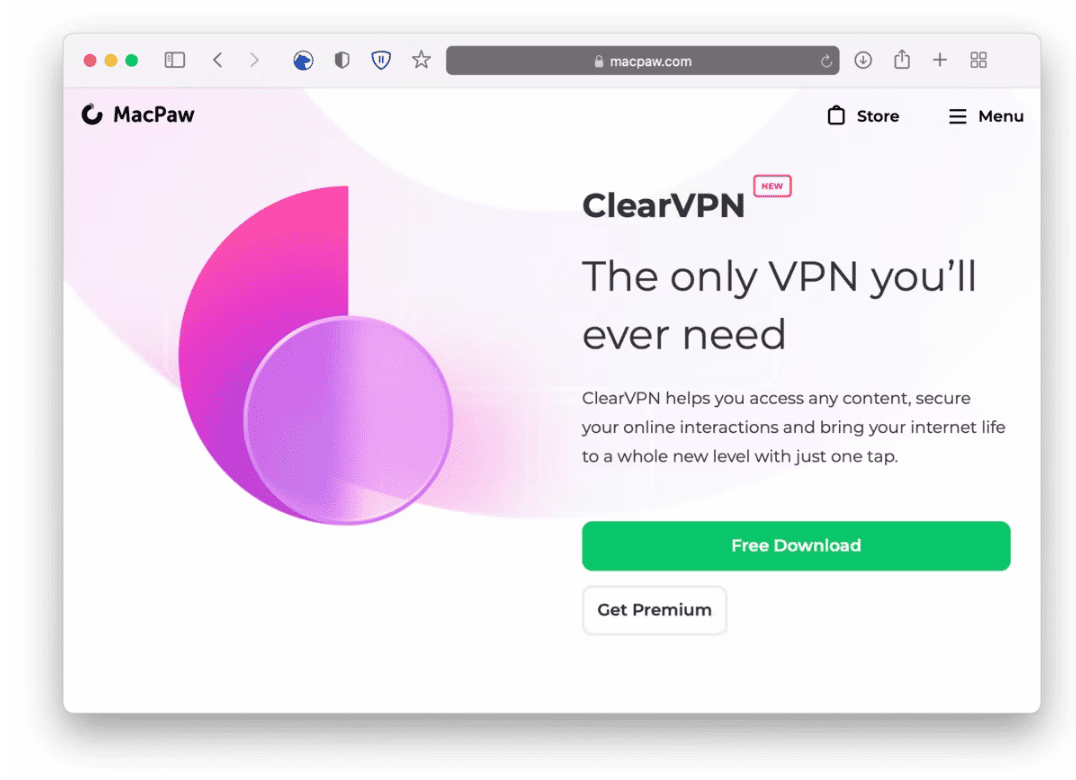
ClearVPNを使用することで、お使いのMacとウェブサイトとの間に安全な経路を作り、データは暗号化されます。 Wi-Fiネットワークが危険にさらされても、あなたのデータとMacは安全です。
5. リンクをクリックしない
電子メールメッセージは、マルウェアの配布媒体として非常に一般的です。 メールに記載されたリンクは、そのメッセージの送信元が誰であるか確信が持てない限り、決してクリックしないようにしましょう。 フィッシングと呼ばれる詐欺があるように、この類の詐欺はどこにもあり、誰でもひっかかる可能性があります。 正規のメールに見せかけて、リンクをクリックしてフォームにアクセスしたり、重要なメッセージを読むように要求された経験がある人は多いでしょう。 気をつけましょう。 無料でできて、一番の対策は日頃から気をつけてMacを使用することです。
6. Gatekeeper を信頼する
Gatekeeperは、macOS自体に組み込まれたセキュリティ機能です。 マルウェア対策ソフトの代わりにはなりませんが、Macを守る、とても便利なツールがいくつかあります。 その一つが「警告機能」です。 ネット上でアプリケーションをダウンロードしたことがある人なら、その動作を一度は見たことがあるでしょう。 ダイヤログボックスが表示され、開発者によってデジタル署名されている可動化を確認できます。 Appleが提供するデジタル署名がないアプリは、この表示まで辿り着くことができません。 次にアプリを開く前に、アプリを承認するようにクリックする必要があります。 このボックスが表示されたら無視しないようにしましょう。 ダウンロードしたアプリが安全だと確信がある場合のみ、そのアプリを開くことに同意しましょう。
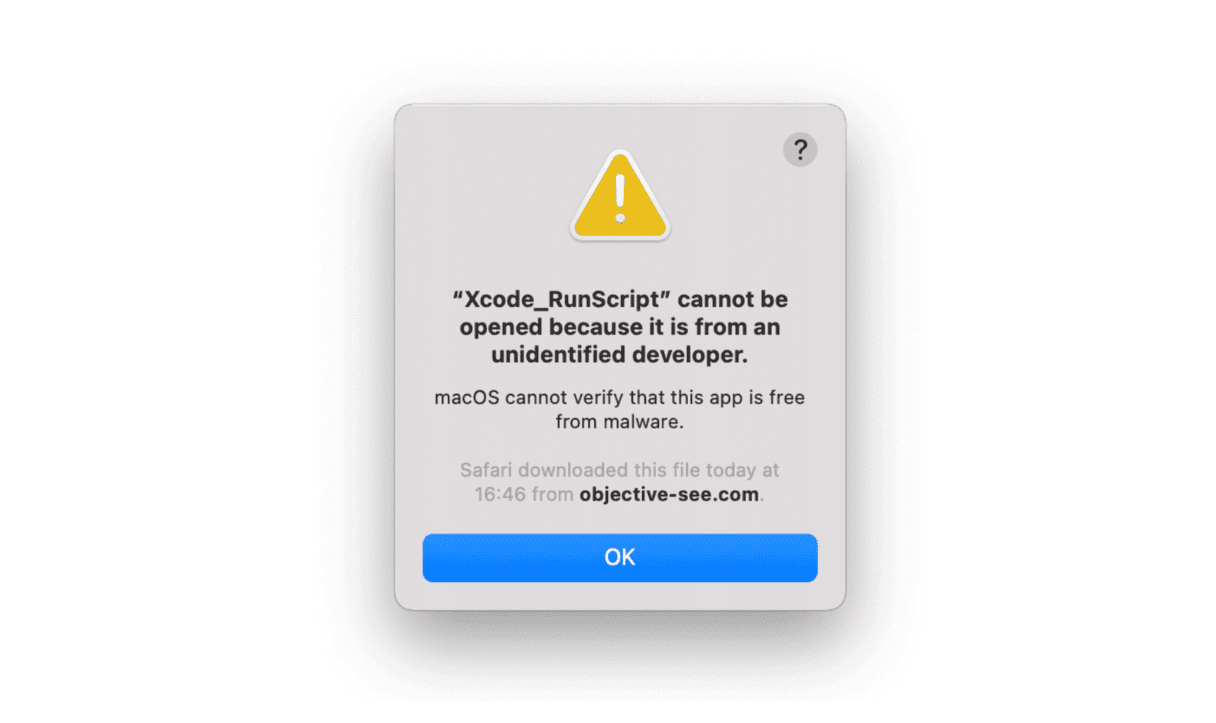
7. Xprotect も使用する
ダウンロードしたファイルを開くときにスキャンして、既知のマルウェアを探しましょう。 マルウェアが見つかったら警告が表示されます。 その指示に従っていきましょう。
8. 知られている感染経路を潰す
FlashもJavaも、過去にウイルスの拡散に利用されたことがあります。ハッカーが更新されたように見せかけた偽インストーラーを作り、それをダウンロードするよう誘い出します。 古いバージョンのFlash(MacDownloaderマルウェアは、偽のFlashアップデートをホストとして使用)やJavaは、あなたのMacをマルウェアに感染させやすい状態にします。 最も安全な方法は、これらを完全にアンインストールすることです。 現在、ほとんどのウェブはHTML 5ビデオを使用しており、AdobeはFlash Playerのサポートを終了しているため、MacにFlashをインストールする理由はありません。
9. MacOSを最新の状態に保つ
Appleは、アップデートのたびにセキュリティパッチや既知のソフトウェアの脆弱性を修正するパッチを導入しています。 そのため、常に最新の状態に保つことが不可欠です。 ここでは、macOSのアップデートを確認する方法を紹介します:
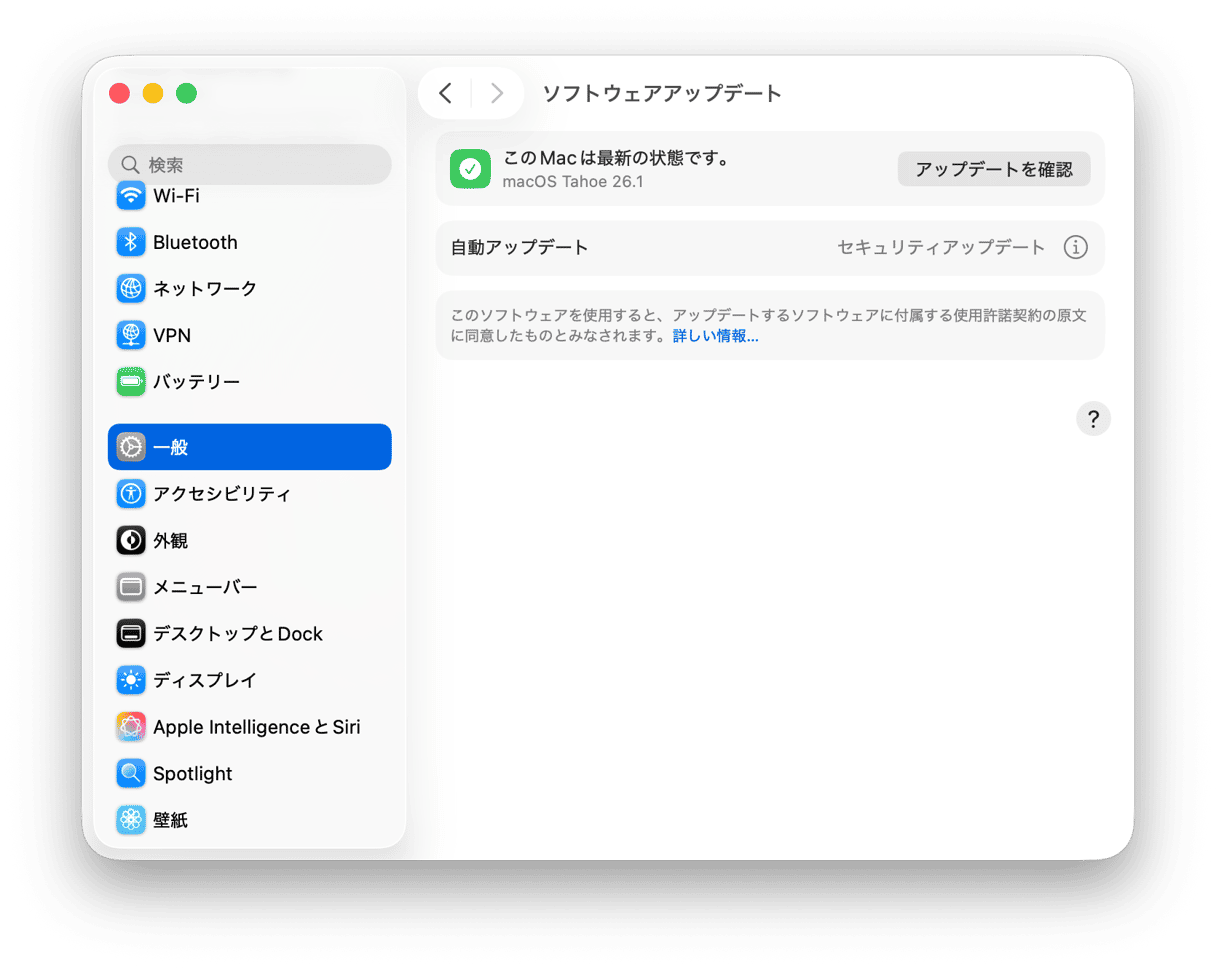
- アップルメニュー > 設定 > 一般を選択します。
- ソフトウェアアップデートをクリックします。
アップデートが利用できる場合は、「今すぐアップデート」をクリックしてインストールします。 長い間Macをアップデートしていない場合は、新しいmacOSバージョンをインストールできる「今すぐアップグレード」オプションが表示されます。
10. ブラウザを最新の状態に保つ
SafariのアップデートはmacOSのアップデートと一緒にインストールされますが、FirefoxやChromeなどの他のブラウザは、お使いのブラウザが古くなって新しいバージョンが利用できるようになると使用中に表示されます。 この表示を無視してはいけません。 すぐにブラウザを更新しましょう。 多くの場合、これらのアップデートには、マルウェアから身を守るために設計されたセキュリティ機能が含まれています。
11. Macのバックアップを定期的に取る
Macをバックアップしておけば、ウイルスによってシステムに大きなダメージを受けても、そのバックアップから復元することができます。 またTime Machine を使っている場合は、Macをリカバリーディスクで起動し、Macが感染する直前に撮ったスナップショットから復元することもできます。 これで、簡単にバックアップから再開することができます。
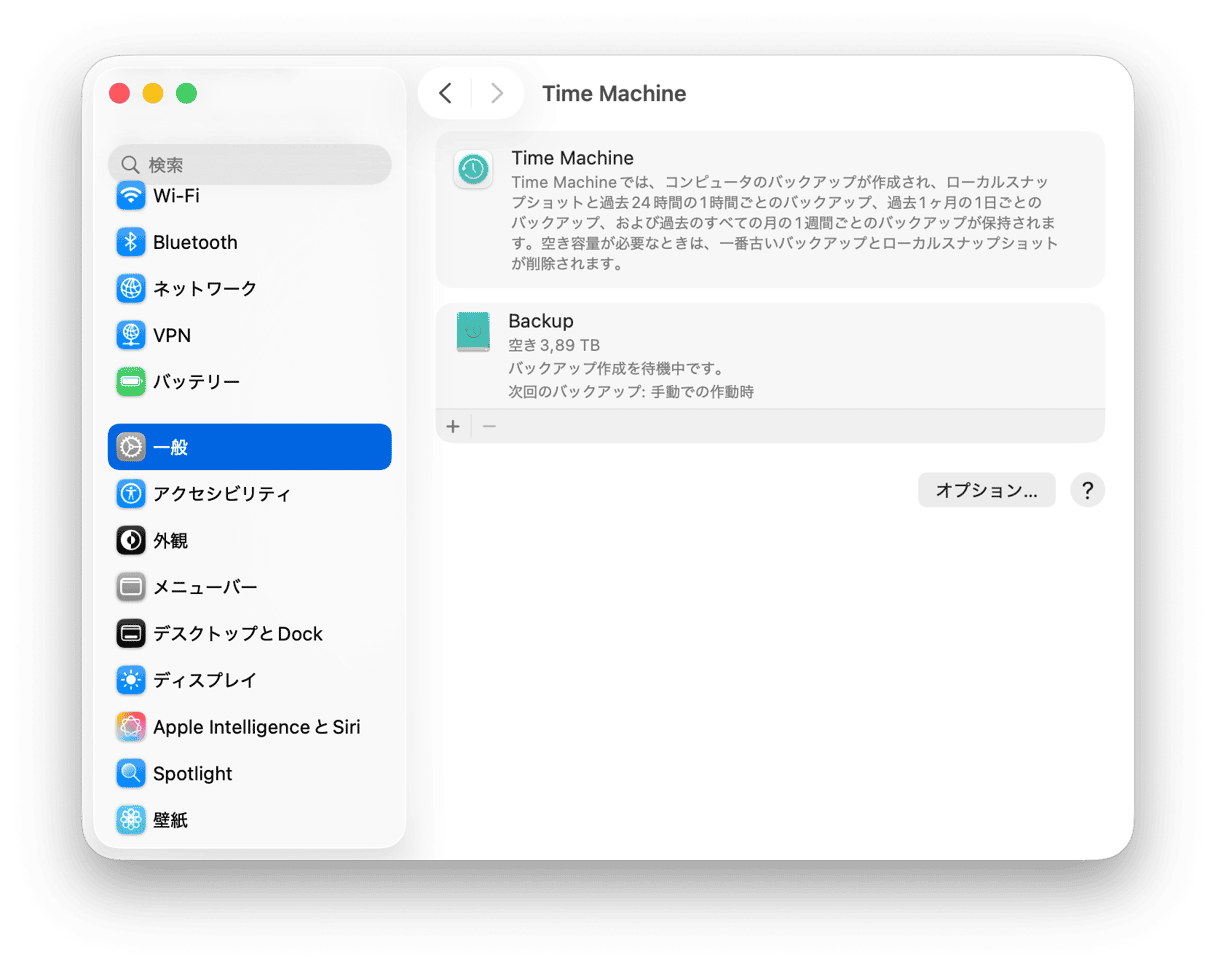
12. Facebook詐欺を避けよう
不審なメールに記載された悪意のあるリンクをクリックすると、個人情報が不正業者にさらされる可能性があることが明らかになりました。 Facebookでも同じような手口が流行っています。 高額な賞金が当たったという偽の投稿など、騙されやすい人をターゲットに個人情報を提供させるフェイスブック詐欺が複数存在します。 ここでは、Facebookでよくある詐欺の手口をご紹介します:
- 偽の警告メッセージ
- 不審なリンクが貼られたダイレクトメッセージ
- 個人的な質問が含まれたアンケート
- 不審な広告
Sns上ではリンクがどこに繋がっているかわかっている場合のみリンクをクリックするように心がけましょう。
13. 個人データを安全に守る
MacOS FileVaultを使えば、Mac上のすべてのファイルを暗号化することができます。 リソースを消費し、Macのパフォーマンスに影響を及ぼす可能性もあります。 少し大袈裟な処理とも言えます。 しかし、重要な個人情報はしっかりと暗号化することが大切です。 そのための一つの方法は、パスワードマネージャーを使うことです。 パスワードだけでなく、クレジットカードの詳細、銀行口座、テキストメモを暗号化して安全に保存します。 また、保存するパスワードも、安全で推測しにくいパスワードを使用しましょう。
結論: macOS は以前までは安全だと言われていた存在でしたが、今では誰もが注意を払わなければいけません。 Macに最適なウイルス対策は、警戒心を持ち、常識的な行動をとることです。 Macの挙動がおかしいと感じたら、アクティビティモニタを起動するだけでもいいので、すぐに対処して、Macの動作が遅い原因を突き止めましょう。
MacOSに搭載されている GatekeeperやXprotect といったAppleのウイルス対策は有効ですが、全てのマルウェアを防ぐことはできません。 用心深く、定期的にMacをバックアップし、FlashとJavaを削除することでリスクを最小限に抑えましょう。 お使いのMacがウイルスに感染する可能性は低いことは確かです。 ここで紹介したアドバイスを実践することで、そのリスクをさらに減らすことができます。
この記事で新しい知識を得られましたか? MacPaw社のチームは最新のMacセキュリティアップデートをしていきますので、ご期待ください!






